word制作侧面标签的操作流程
时间:2022-10-26 19:14
你们是不是也在使用word呢?不过你们晓得如何制作侧面标签的吗?今日在这里就为你们带来了word制作侧面标签的操作流程方法。
word制作侧面标签的操作流程

1、如图为输入好的标签名称。

2、全选标签内容,在“页面布局”选项卡下找到并点击“页面设置”右下角的斜箭头,
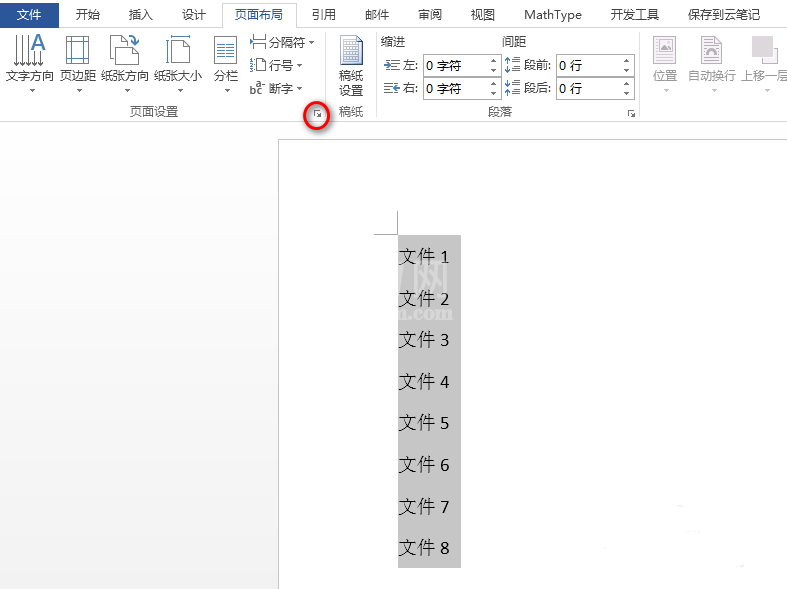
3、在弹出的对话框中,在“文档网格”下选中“垂直”,最后点击“确定”,
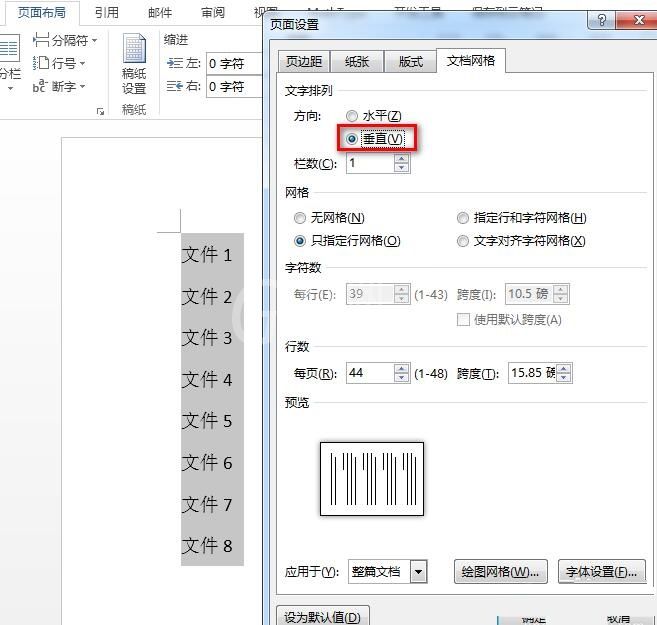
4、可以看到标签变为垂直方向排列,
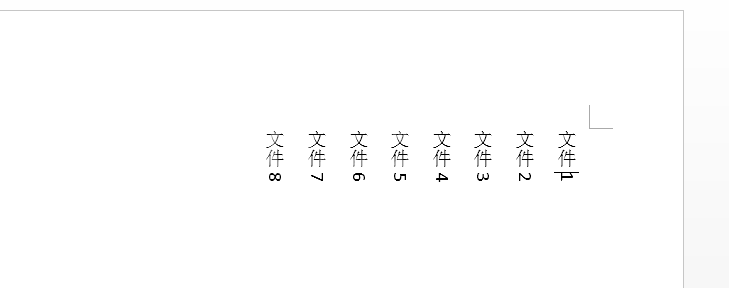
5、进一步,上述标签文字中的数字为竖向排列,需要将其设置为横向排列:选中其中一个数字,在“开始”选项卡下找到并点击“中文版式”下的“纵横混排”,在弹出的对话框中,直接点击“确定”,
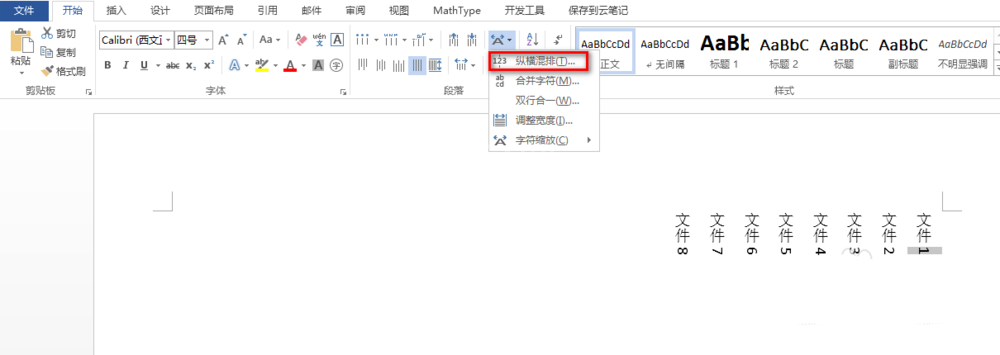
6、可以看到数字已经变为横排,双击格式刷,然后对其他数字进行格式处理即可。
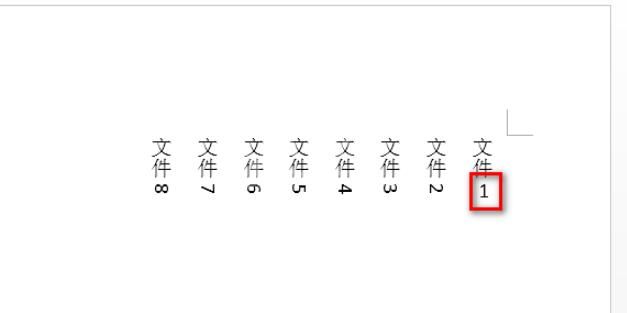
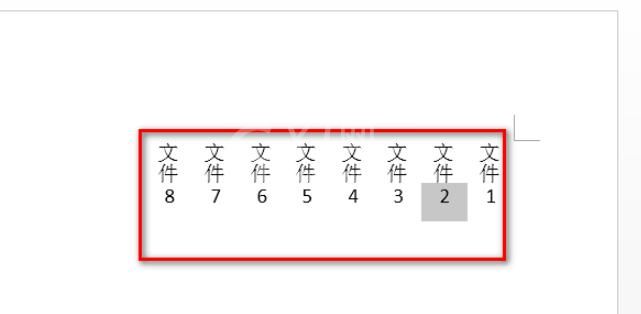
上文就讲解了word制作侧面标签的操作流程,希望有需要的朋友都来学习哦。



























